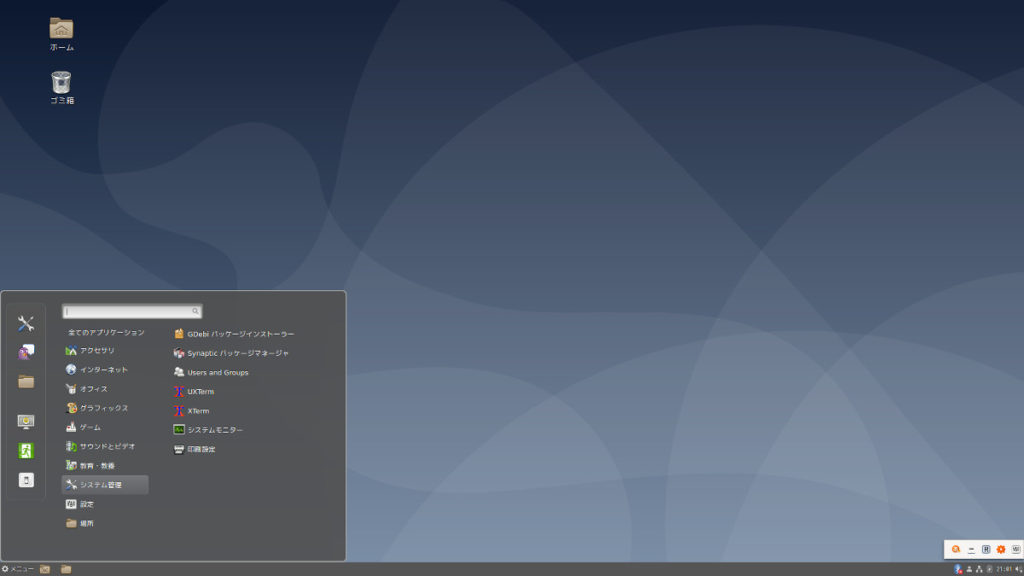
LinuxシェアでUbuntuについてユーザー数が多いのが、Debianだ。
UbuntuはこのDebianから派生しているので、Ubuntu系の基礎となるディストリビューションと言える。
DebianはUbuntuやLinux Mintとどう違うのか、なぜUbuntuに続く人気なのかを知るため、今回もインストールして試してみた。
Debian 10.4のインストールは手間がかかる
今回インストールに関し、参考にさせていただいたのは以下記事(感謝感謝!)。
まずはインストールファイルのダウンロード。
公式サイトのトップページを見ると、画面右側に
「Debian 10.4(64ビット PC ネットワークインストーラ)のダウンロード」
というアイコンがあるが、これはnetinstイメージといって、ファイルサイズは小さいものの最小限しかインストールすることができない。また、フルサイズのインストールイメージに入っているような、Cinnamon, Mateなどのフレーバーを選択することができないようだ。
最大限Debianの魅力を体験したいのであれば、「インストールイメージ一式」というところからダウンロードするほうが良いので、上記参考記事に沿って、「debian-10.4.0-amd64-DVD-1.iso」をダウンロードした。ファイルサイズは3.7GBある。
インストール後、イメージライターアプリでUSBへ保存し、F12キーを押したままパソコンを再起動。Boot選択画面にてUSBを選ぶと、インストーラが始まる。
Ubuntuの大元のディストリビューションということなので、インストーラも他のUbuntu系同様わかりやすいのかと思ったら、Debianは少々違う。
インストール完了までの工程が長く、設定項目が多い。基本的に日本語で表示されるので、読みながら進めば問題ないはずだが、他のディストリビューションにはない、以下項目がある。
上画像の「ホスト名の入力」はデフォルト(debian)で良いかもしれないが、下画像の「ドメイン名の入力」は何か入れないといけない。しかし、普通にパソコンを使っているだけでドメイン名など使う人はそれほど多くはないだろう。筆者は自社ウェブサイトを持っているのでそのURLを入れておいたが、そうでない人は少し悩むところだろう。
また、「ハードディスクへのGRUBブートローダのインストール(以下画像)」という項目がある。今回はクリーンインストールなので、パーティションの調整などなく画面のまま進んだが、これも初心者には少しわかりにくいところだ。
ともあれ、インストールが完了し再起動した。
インストール後にすべきこと
再起動後のデフォルトのデスクトップは冒頭画像の通り。
Cinnamonフレーバーを選択したので、見た目はLinux Mintのそれとよく似ている。
管理者の変更
まずは、端末からいつものアップデートをしておこうとすると、ユーザが管理者ではないためsudoが使えないという表示が出る。
原因はこうだ。ユーザとパスワードのセットアップ画面で、root(システム管理者アカウント)のパスワードを設定したため、再起動後は「一般ユーザ」としてログインしていることになる。
そこで、「設定」「Users and Groups」にて、自分の名前が「一般ユーザ」になっているところを「管理者」に変更する。
「cdromドライブ挿入」というエラー表示が出た場合の対処
案の定、アプリは最低限のものしか入っていない。いつも使うLibreoffice BaseやVisual Studio Codeなどを入れておこうと、Synapticパッケージマネージャから必要なアプリをインストールしようとしたら、
「Debian GNU/Linux 10.4.0_Buster_ Official amd64 DVD Binary-1 20200509-10:26というラベルのついたディスクを/media/cdrom/ ドライブに挿入してください」
といった表示が出た。
どうも「apt」を実行する際に出るようだ。挿入すべきディスクはないのでググってみると、同じ表示について書いている人がいたので、参考にさせてもらった(文末の参考記事参照)。
ファイルマネージャを開き、管理者権限(フォルダを右クリック後「rootとして開く」)で「ファイルシステム」「etc」「apt」の順にフォルダを開き、sourses.listというファイルをテキストエディタで開く。その状態が以下。
#
# deb cdrom:[Debian GNU/Linux 10.4.0 _Buster_ - Official amd64 DVD Binary-1 20200509-10:26]/ buster contrib main
# deb cdrom:[Debian GNU/Linux 10.4.0 _Buster_ - Official amd64 DVD Binary-1 20200509-10:26]/ buster contrib main
deb http://deb.debian.org/debian/ buster main
deb-src http://deb.debian.org/debian/ buster main
deb http://security.debian.org/debian-security buster/updates main contrib
deb-src http://security.debian.org/debian-security buster/updates main contrib
# buster-updates, previously known as 'volatile'
deb http://deb.debian.org/debian/ buster-updates main contrib
deb-src http://deb.debian.org/debian/ buster-updates main contrib
2行目の「deb cdrom:〜」の前に「#(赤字)」を付け足してコメントアウトし保存する。これで、余計な表示なく端末やSynapticパッケージマネージャを利用できるようになる。
その他いつも使っているものとして、以下をSynapticパッケージマネージャからインストールした。
- Gnomeソフトウェア(Synapticパッケージマネージャだけでは物足りないので。flatpakとsnapdのプラグインを合わせて)
- Gnomeターミナル(デフォルトのXTermは小さく使いにくい)
- Thunderbirdが英語のままなので、日本語パッケージ(lightning-l10n-ja)
ソフトウェアを入れておくと、Google Chromeを公式サイトからダウンロードし「ソフトウェアのインストール」を使えるので大変重宝する。
Debian 10.4のレビュー
まだインストールしたばかりだが、使ってみて思ったことを列挙してみる。
初心者向きか否か
インストール手順からしてかなり手間がかかり、わからない言葉や説明も多い。また、ファイルマネージャもフォルダを右クリック後「rootとして開く」ことが多いなど、他のUbuntu系ディストリビューションと比べるとLinux本来のコマンドが多い。それが良いのかもしれないが、初心者には少し荷が重い。
端末なしで使用し続けられるか
初期のUbuntuやLinux Mintのように、全く端末を使わずに、とは行かないようだ。端末がなんたるか、そしてネットでググればある程度のコマンドを実行する意味がわかるほうが良いかもしれない。
デフォルトのアプリのバージョン
よく使うアプリのデフォルトのバージョンは以下の通り(2020年6月現在)。
- Libreoffice:6.1.5.2(最新は6.4.4)
- GIMP:2.10.8(最新は2.10.18)
- Thunderbird:68.8.0(最新は68.9.0)
- Firefox:ESR(延長サポート)版:68.9.0
Libreofficeは最新バージョンよりもだいぶ古い。ギリギリBaseにてデータベースがfirebirdになっているバージョンだ。ブラウザもGoogle Chromeはデフォルトでは入っていない。
Firefox、Thunderbirdはほぼ最新のものが入っているといって良い。特にFirefoxは、企業や自治体向けの延長サポート版になっている。
サポート面
上述の通り日本語公式サイトがあり、サポート体制はUbuntuなどと変わらない。
シェアNo.2の理由
世界中の多くの企業がLinuxを選ぶ際、Red HatもしくはDebianを選んでいるようだ。
特にDebianは公共団体、自治体の利用が多い。見た目の派手さはないが、最低限のものがプリ・インストールされていて、その後のカスタマイズは自由だ。また、安定性という面でも評価は高いようだ。
今回もいつもの実験用マシンにインストールしたが、Ubuntuのような重さはなくサクサク動作する。Cinnamonフレーバーでありながら、LXDEやXfceのような軽さだ。その面では使い勝手は良いのかもしれない。個人はUbuntu、企業や団体はDebianと言ったところなのではないだろうか。
しかし…
ざっくり派としては、やはり使いにくい。できるなら、あまり端末を使うことなくGUIだけで使っていたいので、次に試すLinuxが決まるまでは、Kona LinuxかUbuntuに戻しておこうと思う。
【ざっくりLinux!のおすすめ本】
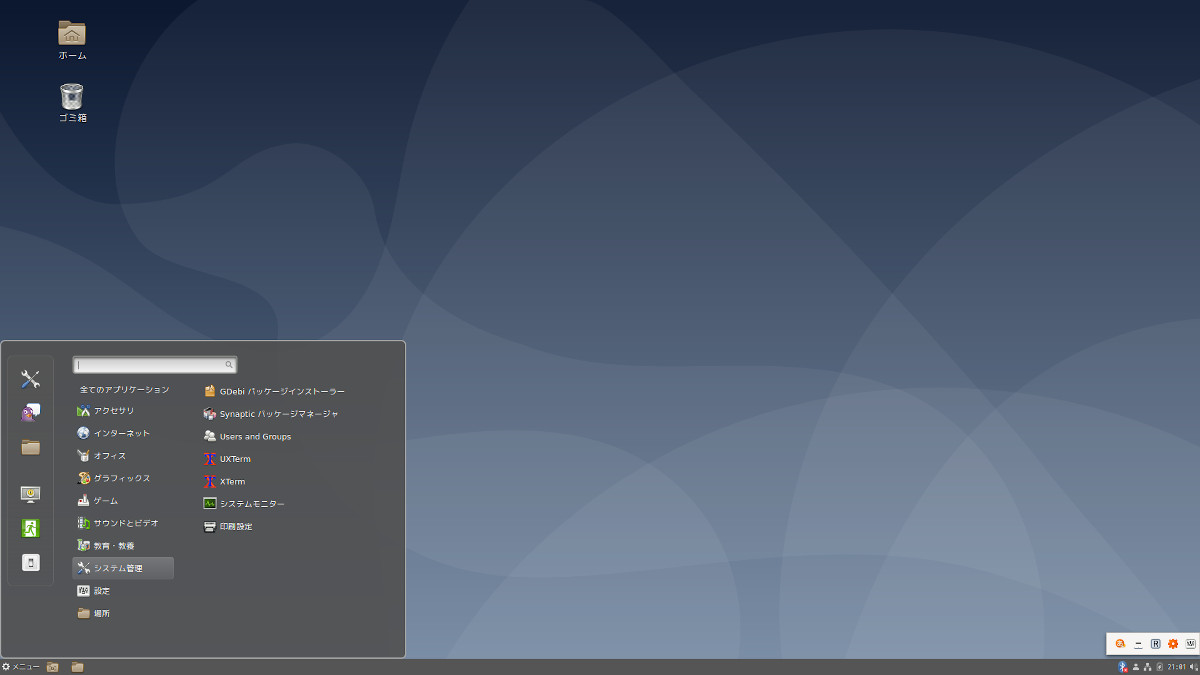
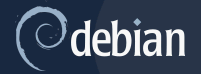
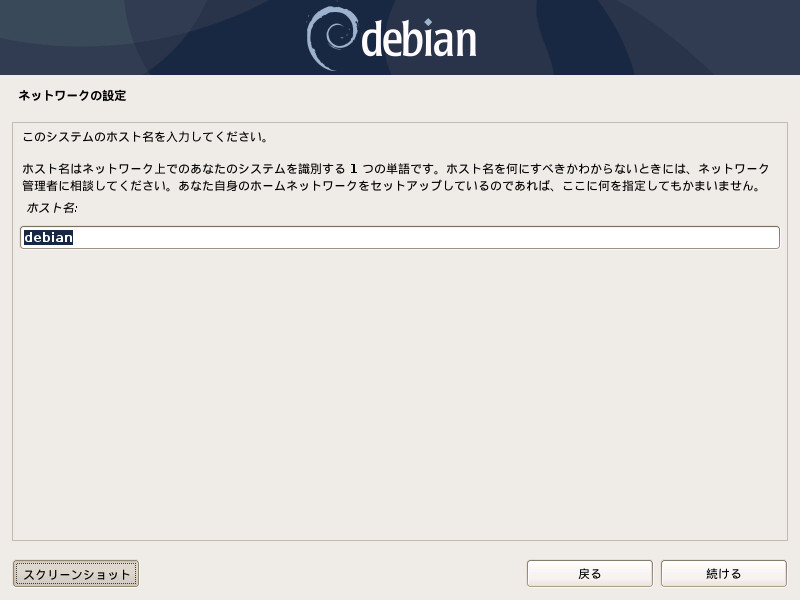
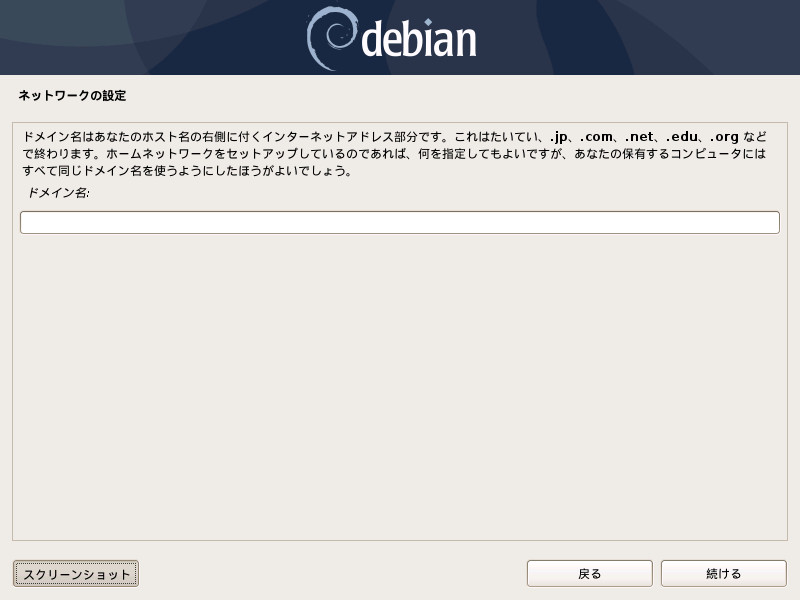
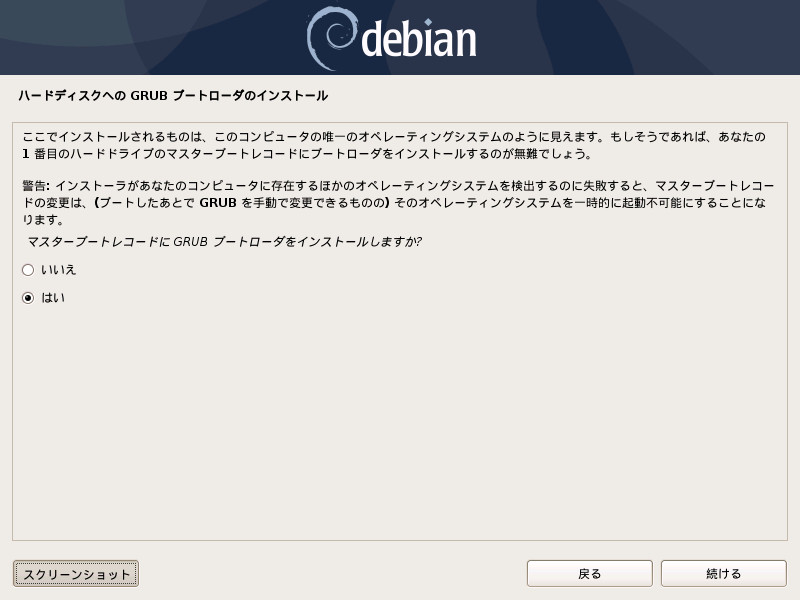
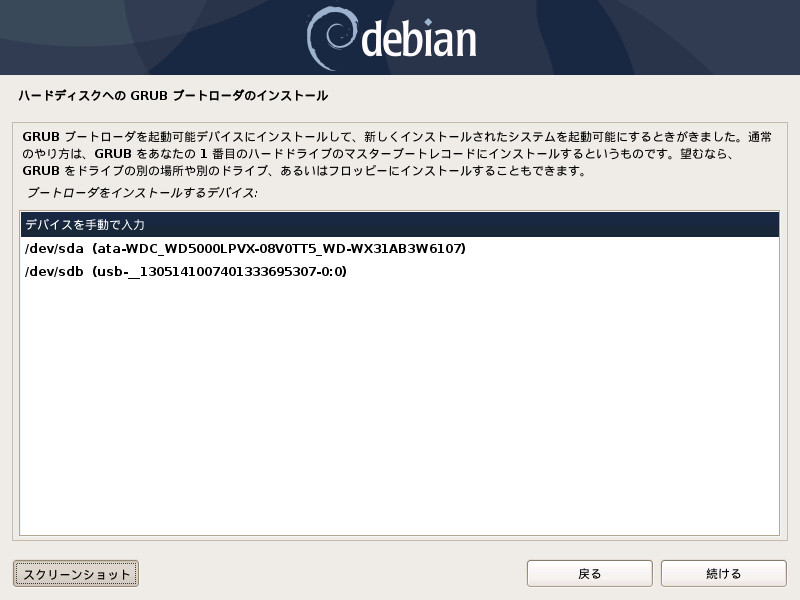

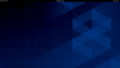
コメント